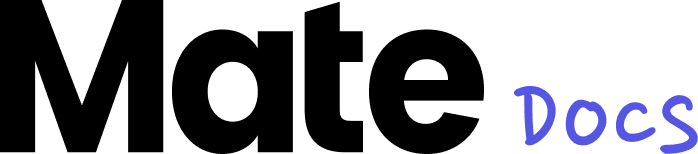Posts verwalten
Über das Kontextmenü eines Posts hast du neben dem Bearbeiten auch noch andere Möglichkeiten den Post zu verwalten. Du kannst den Post umbenennen, duplizieren oder löschen. Diese Funktionen sind selbsterklärend.
Zudem kannst du dem Post aber auch “Tags zuweisen”, “Private Posts” erstellen oder “Posts teilen”. Diese umfangreichen Funktionen erklären wir dir im Folgenden.
Tags zuweisen
Mit unseren Tags kannst du deine Posts besser strukturieren und sie schneller wiederfinden. Durch die Tags erhalten deine Posts farbige Kennzeichnungen, die sie thematisch einordnen. Um einen Post mit einem Tag zu versehen, klicke einfach auf das kleine Label-Symbol links in der Kachel des jeweiligen Posts. Daraufhin wird eine Übersicht aller bestehenden Tags geöffnet. Du kannst nun beliebig viele Tags auswählen, indem du sie einfach anklickst oder nach einem bestimmten Tag suchst. Sobald du einen Post mit einem Tag versehen hast, wird die Farbe des Tags direkt in der Übersicht auf der jeweiligen Kachel angezeigt.
Angenommen, du möchtest jetzt alle Posts mit dem Tag "News" suchen, dann klickst du einfach auf das "Tags"-Symbol ganz rechts neben der übergeordneten Suchleiste. Hier kannst du beliebig viele Tags auswählen, nach denen du suchen möchtest, wie zum Beispiel "News" in unserem Fall. Sobald du den Tag auswählst, werden dir nur noch die Posts angezeigt, die mit diesem Tag versehen sind. Um diese Suche rückgängig zu machen, klickst du nochmals auf denselben Tag, und das Filtern der Suche wird beendet. So kannst du mühelos deine Posts nach relevanten Tags organisieren und jederzeit gezielt darauf zugreifen.
Die Tags an sich kannst du über deine Workspace-Einstellungen (Link) bearbeiten.
Private Posts
Wenn du möchtest, dass deine erstellten Posts vorerst privat bleiben und nicht sofort für alle Mitglieder deines Workspaces sichtbar sind, kannst du sie als private Posts bearbeiten. Dadurch wird der Post nur für dich sichtbar.
Um einen privaten Post zu erstellen, klicke einfach auf "Erstelle einen neuen Post" und wähle ein Template aus. Neben dem Button "Post erstellen" findest du einen Pfeil. Klicke darauf und wähle dann die Option "Privaten Post erstellen" aus. Ein orangefarbenes Label in der Editor-Leiste zeigt dir an, dass dein Post privat ist. Auf diese Weise kannst du in Ruhe an deinen Inhalten arbeiten, bevor du sie für andere sichtbar machst.
Deine privaten Posts findest du im Menü unter dem Reiter “Meine Posts” und dann “Private Posts”. Solltest du dich nun dazu entscheiden, diesen Post für deinen Workspace freizugeben, klicke auf das Schloss-Symbol auf der Kachel deines Posts oder teile deinen Post. So gelangst du in die gewohnte Teilen-Ansicht, in der du die gewünschten Mitglieder oder Workspaces auswählen kannst. Klicke dann auf "Teilen", und die Sichtbarkeit deines Posts ändert sich von "Privat" zu "Workspace-weit".
Übrigens hast du auch die Möglichkeit, öffentliche Posts jederzeit auf privat umzustellen. Dazu klickst du einfach erneut auf das Schloss-Symbol und triffst die entsprechende Auswahl. So kannst du flexibel entscheiden, welche Inhalte für deinen gesamten Workspace sichtbar sind und welche privat bleiben.